L'exportation de PDF sur PS sera-t-elle déformée?
Pour exporter PDF sans distorsion, vous devez suivre les étapes suivantes: Vérifiez la résolution de l'image (plus de 300 dpi pour l'impression); Définissez le format d'exportation sur CMYK (impression) ou RVB (page Web); Sélectionnez le taux de compression approprié et la résolution d'image est cohérente avec la résolution de réglage; Utiliser un logiciel professionnel pour exporter PDF; Évitez d'utiliser un flou, des plumes et d'autres effets. Pour différents scénarios, la haute résolution, le mode CMYK et la faible compression sont utilisées pour l'impression; La faible résolution, le mode RVB et la compression appropriée sont utilisées pour les pages Web; La compression sans perte est utilisée pour les archives.

PS Exportation PDF, distorsion? Cette question est géniale! Beaucoup d'amis ont mal à la tête à ce sujet. En fait, la distorsion PDF exportant PS n'est pas le "pot" de PS lui-même, mais le résultat de l'effet combiné des paramètres d'exportation et des caractéristiques du fichier lui-même. Analysons étape par étape pour voir comment éviter cette situation ennuyeuse.
1. La résolution d'image est la clé
De nombreux amis cliquent pour exporter directement et le résultat est une tragédie. La cause profonde réside dans la résolution de l'image. Imaginez qu'une image à basse résolution se brouillera naturellement après avoir été agrandie. Après l'avoir exporté vers PDF, ce flou existe toujours et est encore plus évident. Assurez-vous donc de vérifier la résolution de l'image avant l'exportation. De manière générale, les travaux de qualité imprimée nécessitent au moins 300 dpi et les pages Web peuvent être utilisées plus bas, mais la clarté doit être assurée. Si votre résolution d'image est trop faible, même si les paramètres d'exportation sont parfaits, il ne peut pas être compensé. Pour le moment, vous devez envisager de réacquisition des images ou utiliser des outils d'amélioration d'images AI pour améliorer la résolution. Bien que l'effet ne soit pas nécessairement parfait, il vaut mieux que d'être boueux dans une balle.
2. La connaissance des paramètres d'exportation
Il y a beaucoup de mystères cachés dans les paramètres d'exportation de PS. Beaucoup de gens utilisent directement les paramètres par défaut, et le résultat est ... vous savez. Concentrez-vous sur plusieurs paramètres:
- Mode couleur: s'il est à des fins d'impression, il est recommandé d'utiliser le mode CMYK Color, qui peut restaurer l'effet d'impression plus précisément. Si c'est à des fins de page Web, RVB suffit. Ne l'utilisez jamais conjointement, sinon la couleur sera sévèrement déviée.
- Paramètres de compression: les paramètres de compression du PDF affecteront la taille du fichier et la qualité de l'image. Plus le niveau de compression est élevé, plus le fichier est petit, mais la qualité de l'image diminuera également. Il est nécessaire de peser les compromis en fonction de la situation réelle. Il est recommandé de tester d'abord l'effet avec un faible rapport de compression, puis de l'ajuster au besoin. La compression JPEG est un choix courant, mais soyez prudent qu'une compression excessive entraîne une perte de détails.
- Résolution: la résolution définie ici est différente de la résolution de l'image elle-même. Il fait référence à la résolution de l'image dans un document PDF. D'une manière générale, gardez cela cohérent avec la résolution de l'image. Si votre résolution d'image est élevée, mais qu'elle est très faible ici, cela peut également provoquer une distorsion.
Iii. L'impact du format de fichier
Certains amis utiliseront PS pour traiter les images vectorielles, puis exporter les PDF. Le diagramme vectoriel lui-même ne sera pas déformé, mais pendant le processus de traitement en PS, si un flou, des plumes et d'autres effets sont utilisés, certaines informations peuvent être perdues, entraînant une légère distorsion après l'exportation du PDF. Dans ce cas, il est recommandé de le traiter dans l'IA ou d'autres logiciels graphiques vectoriels, puis exporter directement le PDF.
4. Mateaux et pièges communs
- Idée fausse 1: Je pense qu'il y aura une distorsion lors de l'exportation des PDF sur PS. C'est faux, tant qu'il est réglé correctement, la distorsion peut être évitée.
- Point de stand 1: ignorer la résolution de l'image. C'est la cause la plus courante de distorsion.
- Point 2: Utilisez le mode couleur inapproprié. Provoquera une déviation des couleurs.
- Point de stand trois: surcompression de l'image. Cela entraînera une perte de détails d'image.
5. Suggestions d'optimisation pour différents scénarios
- Objectif d'impression: assurez-vous d'utiliser des images haute résolution (300 dpi ou supérieur), le mode couleur CMYK, un rapport de compression faible et vérifier soigneusement tous les paramètres.
- Page Web Objectif: Les images de résolution inférieure (72-150DPI), le mode couleur RVB peuvent être utilisées et compressées de manière appropriée pour réduire la taille du fichier.
- Objectif d'archives: Une compression sans perte est recommandée pour préserver la qualité d'image d'origine.
En bref, le problème de la distorsion du PDF exporté par PS n'est pas insoluble. Tant que vous maîtrisez les compétences et les méthodes correctes, vous pouvez facilement l'éviter. Pratiquez plus et résumez plus, et vous deviendrez également un maître de PS exportant des PDF!
Ce qui précède est le contenu détaillé de. pour plus d'informations, suivez d'autres articles connexes sur le site Web de PHP en chinois!

Outils d'IA chauds

Undresser.AI Undress
Application basée sur l'IA pour créer des photos de nu réalistes

AI Clothes Remover
Outil d'IA en ligne pour supprimer les vêtements des photos.

Undress AI Tool
Images de déshabillage gratuites

Clothoff.io
Dissolvant de vêtements AI

AI Hentai Generator
Générez AI Hentai gratuitement.

Article chaud

Outils chauds

Bloc-notes++7.3.1
Éditeur de code facile à utiliser et gratuit

SublimeText3 version chinoise
Version chinoise, très simple à utiliser

Envoyer Studio 13.0.1
Puissant environnement de développement intégré PHP

Dreamweaver CS6
Outils de développement Web visuel

SublimeText3 version Mac
Logiciel d'édition de code au niveau de Dieu (SublimeText3)
 Conseils de configuration du pare-feu Debian Mail Server
Apr 13, 2025 am 11:42 AM
Conseils de configuration du pare-feu Debian Mail Server
Apr 13, 2025 am 11:42 AM
La configuration du pare-feu d'un serveur de courrier Debian est une étape importante pour assurer la sécurité du serveur. Voici plusieurs méthodes de configuration de pare-feu couramment utilisées, y compris l'utilisation d'iptables et de pare-feu. Utilisez les iptables pour configurer le pare-feu pour installer iptables (sinon déjà installé): Sudoapt-getUpDaSuDoapt-getinstalliptableView Règles actuelles iptables: Sudoiptable-L Configuration
 Méthode d'installation du certificat de Debian Mail Server SSL
Apr 13, 2025 am 11:39 AM
Méthode d'installation du certificat de Debian Mail Server SSL
Apr 13, 2025 am 11:39 AM
Les étapes pour installer un certificat SSL sur le serveur de messagerie Debian sont les suivantes: 1. Installez d'abord la boîte à outils OpenSSL, assurez-vous que la boîte à outils OpenSSL est déjà installée sur votre système. Si ce n'est pas installé, vous pouvez utiliser la commande suivante pour installer: Sudoapt-getUpDaSuDoapt-getInstallOpenSSL2. Générer la clé privée et la demande de certificat Suivant, utilisez OpenSSL pour générer une clé privée RSA 2048 bits et une demande de certificat (RSE): OpenSS
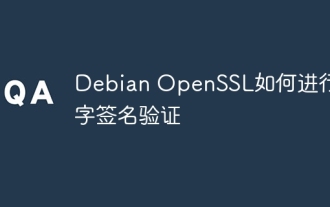 Comment effectuer une vérification de la signature numérique avec Debian OpenSSL
Apr 13, 2025 am 11:09 AM
Comment effectuer une vérification de la signature numérique avec Debian OpenSSL
Apr 13, 2025 am 11:09 AM
En utilisant OpenSSL pour la vérification de la signature numérique sur Debian System, vous pouvez suivre ces étapes: Préparation à installer OpenSSL: Assurez-vous que votre système Debian a installé OpenSSL. Si vous n'êtes pas installé, vous pouvez utiliser la commande suivante pour l'installer: SudoaptupDaSudoaptinInStallOpenssl pour obtenir la clé publique: la vérification de la signature numérique nécessite la clé publique du signataire. En règle générale, la clé publique sera fournie sous la forme d'un fichier, comme public_key.pe
 Ligne de commande de l'arrêt CentOS
Apr 14, 2025 pm 09:12 PM
Ligne de commande de l'arrêt CentOS
Apr 14, 2025 pm 09:12 PM
La commande de fermeture CENTOS est arrêtée et la syntaxe est la fermeture de [options] le temps [informations]. Les options incluent: -H Arrêtez immédiatement le système; -P éteignez l'alimentation après l'arrêt; -r redémarrer; -t temps d'attente. Les temps peuvent être spécifiés comme immédiats (maintenant), minutes (minutes) ou une heure spécifique (HH: mm). Des informations supplémentaires peuvent être affichées dans les messages système.
 Comment faire Debian Hadoop Log Management
Apr 13, 2025 am 10:45 AM
Comment faire Debian Hadoop Log Management
Apr 13, 2025 am 10:45 AM
Gérer les journaux Hadoop sur Debian, vous pouvez suivre les étapes et les meilleures pratiques suivantes: l'agrégation de journal Activer l'agrégation de journaux: définir yarn.log-aggregation-inable à true dans le fichier yarn-site.xml pour activer l'agrégation de journaux. Configurer la stratégie de rétention du journal: Définissez Yarn.log-agregation.retain-secondes pour définir le temps de rétention du journal, tel que 172800 secondes (2 jours). Spécifiez le chemin de stockage des journaux: via yarn.n
 Sony confirme la possibilité d'utiliser des GPU spéciaux sur PS5 Pro pour développer une IA avec AMD
Apr 13, 2025 pm 11:45 PM
Sony confirme la possibilité d'utiliser des GPU spéciaux sur PS5 Pro pour développer une IA avec AMD
Apr 13, 2025 pm 11:45 PM
Mark Cerny, architecte en chef de SonyInterActiveTeretment (SIE, Sony Interactive Entertainment), a publié plus de détails matériels de l'hôte de nouvelle génération PlayStation5Pro (PS5PRO), y compris un GPU AMDRDNA2.x architecture amélioré sur les performances, et un programme d'apprentissage de l'intelligence machine / artificielle "AmethylSt" avec AMD. L'amélioration des performances de PS5PRO est toujours sur trois piliers, y compris un GPU plus puissant, un traçage avancé des rayons et une fonction de super-résolution PSSR alimentée par AI. GPU adopte une architecture AMDRDNA2 personnalisée, que Sony a nommé RDNA2.x, et il a une architecture RDNA3.
 Comment configurer le serveur HTTPS dans Debian OpenSSL
Apr 13, 2025 am 11:03 AM
Comment configurer le serveur HTTPS dans Debian OpenSSL
Apr 13, 2025 am 11:03 AM
La configuration d'un serveur HTTPS sur un système Debian implique plusieurs étapes, notamment l'installation du logiciel nécessaire, la génération d'un certificat SSL et la configuration d'un serveur Web (tel qu'Apache ou Nginx) pour utiliser un certificat SSL. Voici un guide de base, en supposant que vous utilisez un serveur Apacheweb. 1. Installez d'abord le logiciel nécessaire, assurez-vous que votre système est à jour et installez Apache et OpenSSL: SudoaptupDaSuDoaptupgradeSudoaptinsta
 Quelles sont les méthodes de sauvegarde pour Gitlab sur Centos
Apr 14, 2025 pm 05:33 PM
Quelles sont les méthodes de sauvegarde pour Gitlab sur Centos
Apr 14, 2025 pm 05:33 PM
La politique de sauvegarde et de récupération de GitLab dans le système CentOS afin d'assurer la sécurité et la récupérabilité des données, Gitlab on CentOS fournit une variété de méthodes de sauvegarde. Cet article introduira plusieurs méthodes de sauvegarde courantes, paramètres de configuration et processus de récupération en détail pour vous aider à établir une stratégie complète de sauvegarde et de récupération de GitLab. 1. MANUEL BACKUP Utilisez le Gitlab-RakegitLab: Backup: Créer la commande pour exécuter la sauvegarde manuelle. Cette commande sauvegarde des informations clés telles que le référentiel Gitlab, la base de données, les utilisateurs, les groupes d'utilisateurs, les clés et les autorisations. Le fichier de sauvegarde par défaut est stocké dans le répertoire / var / opt / gitlab / backups. Vous pouvez modifier / etc / gitlab






